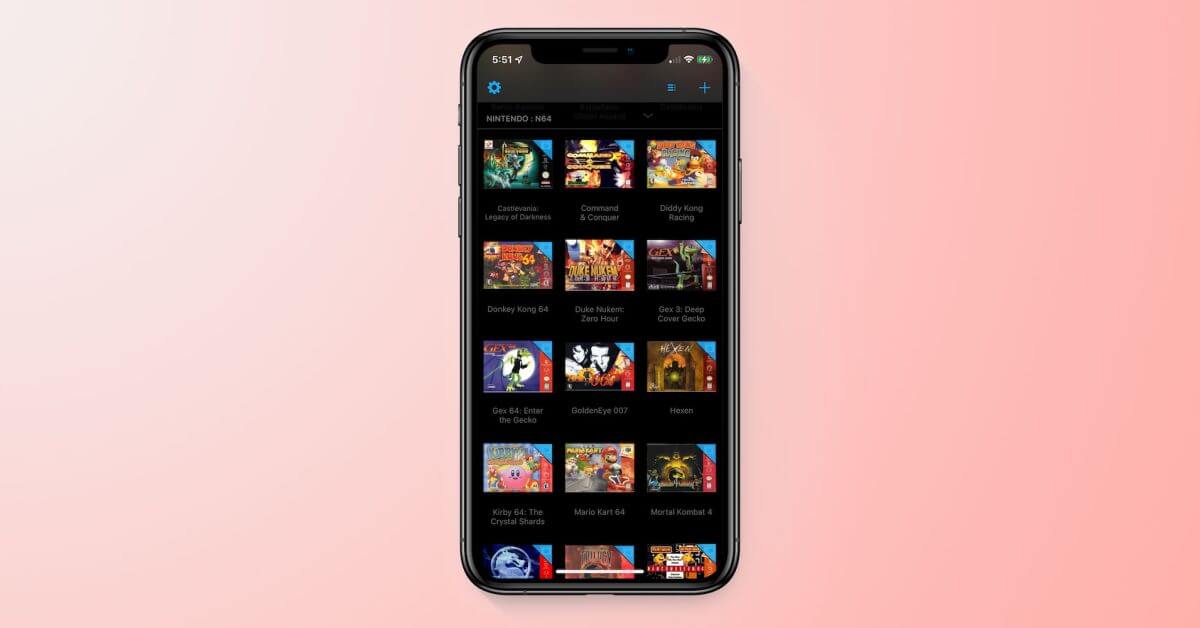Технологическая индустрия (Apple, Google, Microsoft) в конечном итоге хочет избавиться от паролей с ключами доступа. До тех пор Google Password Manager начинает предлагать шифрование на устройстве, чтобы «только вы могли видеть свои пароли».
Сегодня Google Password Manager, который можно найти на сайте passwords.google.com и в Chrome, предлагает «стандартное шифрование паролей», где:
Ключ шифрования, используемый для доступа к вашим паролям, безопасно хранится в вашей учетной записи Google. Затем Google использует этот ключ для доступа (расшифровки) ваших паролей.
Шифрование на устройстве делает так, что «ваши пароли могут быть разблокированы только на вашем устройстве с помощью вашего пароля Google или блокировки экрана для соответствующего устройства», например отпечаток пальца, PIN-код и т. д. «Никто, кроме вас, не сможет получить доступ к вашему пароли», так как у Google больше нет ключа шифрования, который теперь безопасно хранится на вашем устройстве.
Google говорит, что шифрование на устройстве не может быть удалено после настройки и может быть включено на нескольких устройствах, что удваивает возможность восстановления. Сегодня есть инструкции по включению на ПК, Android и iOS.
Между тем, доступ к паролям на новом устройстве просто включает вход (со вторичной аутентификацией) в вашу учетную запись Google, а синхронизация должна быть включена в Chrome.
Google уделяет большое внимание тому, чтобы убедиться, что у вас есть параметры восстановления учетной записи, прежде чем использовать шифрование на устройстве. Недостатки взаимодействия с пользователем включают автоматический вход, который больше не работает в некоторых службах, и проверку пароля, требующую ручного вызова.
В сегодняшней статье поддержки Google намекает, что шифрование на устройстве будет подходом по умолчанию в будущем:
Со временем эта мера безопасности будет установлена для всех, чтобы защитить безопасность паролей.
Процесс «Настроить шифрование на устройстве» можно запустить либо в браузере Chrome для настольных ПК/мобильных устройств, либо в Менеджере паролей (веб-сайт или встроенный интерфейс Android). Однако он еще не получил широкого распространения в Интернете, и мы столкнулись с ним только в бета-версии Chrome (103, на Android).
Настройте шифрование на устройстве для ваших паролей в Интернете/Android/iOS.
Перейдите на passwords.google.com или в приложении «Настройки» > Google > «Управление учетной записью» > вкладка «Безопасность» > «Диспетчер паролей». Нажмите «Настройки». Нажмите «Настроить шифрование на устройстве».
Настройте шифрование на устройстве для ваших паролей в Chrome
В браузере Chrome в правом верхнем углу выберите «Дополнительно» (меню из трех точек) > «Настройки» > «Пароли» > «Настроить шифрование на устройстве».
Проверьте на YouTube для получения дополнительных новостей:
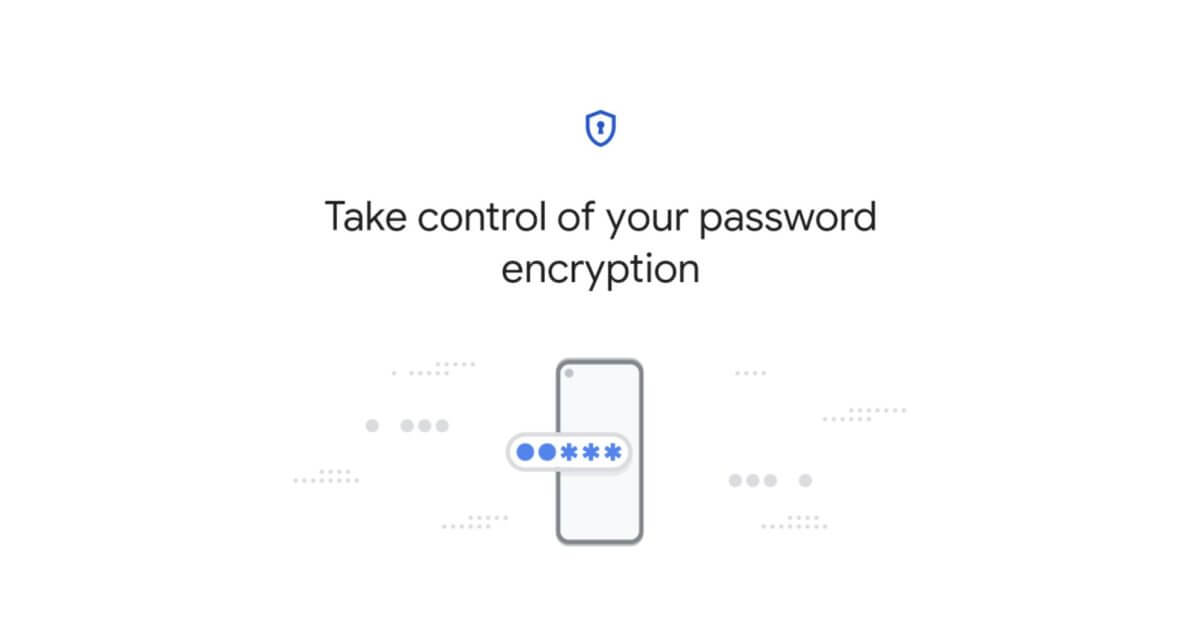





![Apple удалила WhatsApp и Threads из App Store в Китае [U: Signal and Telegram]](https://applepro.news/wp-content/uploads/2024/04/1713542485_apple-udalila-whatsapp-i-threads-iz-app-store-v-kitae-100x100.jpg)